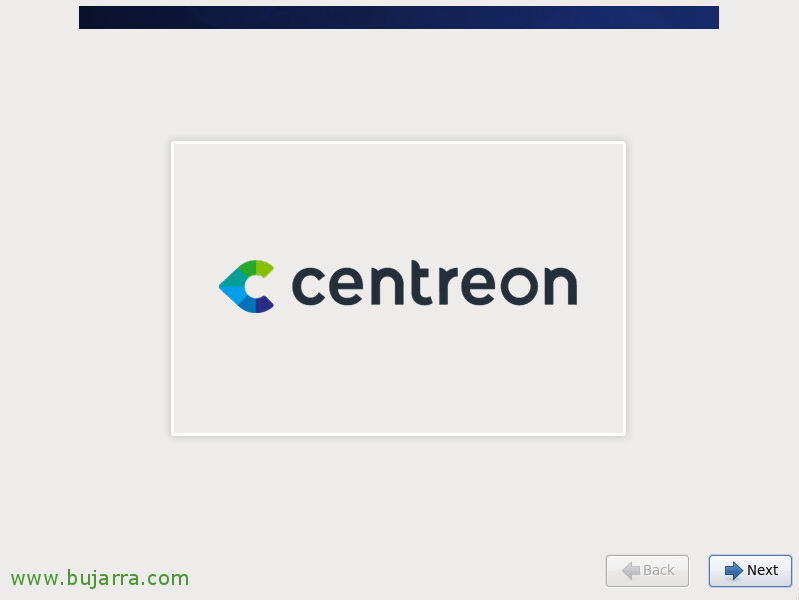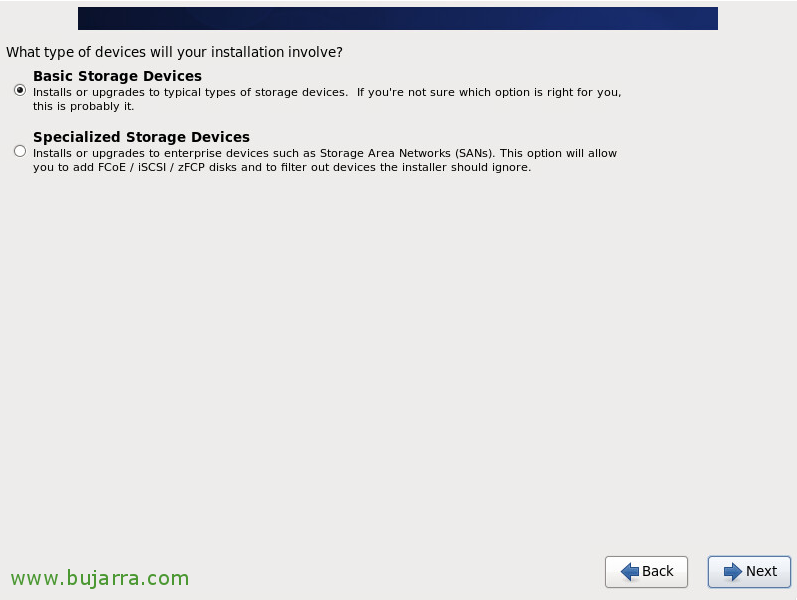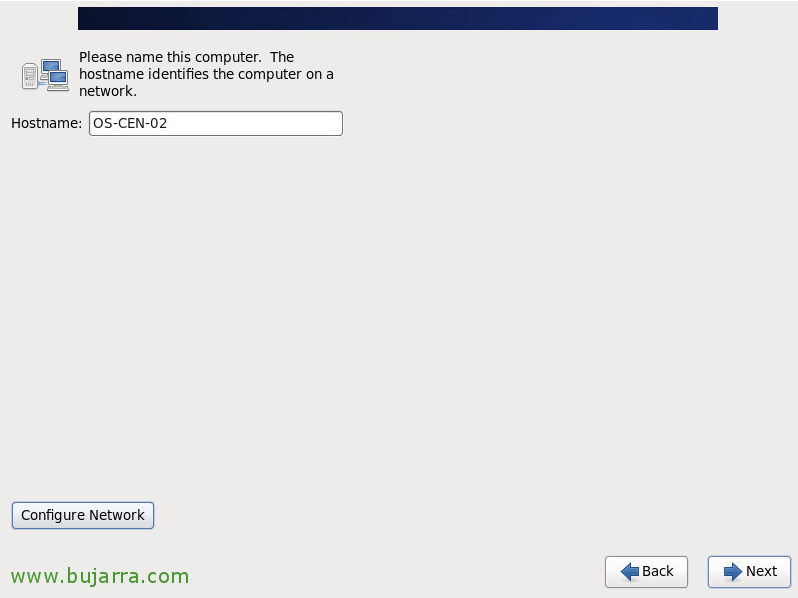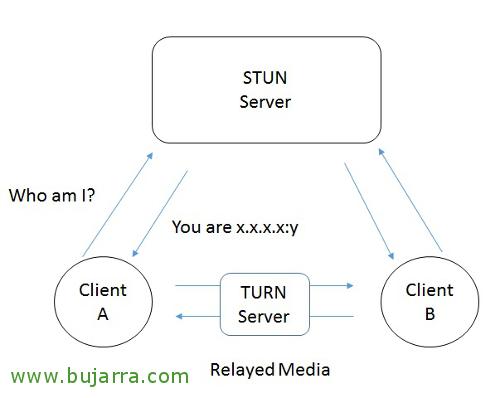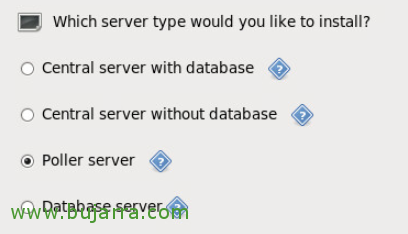
Installazione di un Poller de Centreon
In questo post vedremo cos'è esclusivamente il processo di installazione di un server satellite in Centreon. Non male, A cosa ci serve questo tipo di macchina? Beh, ad esempio, se vogliamo distribuire il carico del nostro server centrale o, meglio ancora, in casi in cui abbiamo bisogno di monitorare da delegazioni o aziende remote 🙂
La norma nei piccoli ambienti sarà avere 1 un server centrale con tutti i ruoli su di esso, sarà il server che esegue i controlli e inoltre il server del database. Se vediamo che il nostro server è sovraccaricato, un'idea valida potrebbe essere mettere un altro server che esegua alcuni controlli per lui, o quello che vi dicevo; le aziende che hanno delegazioni e vogliono che non tutto il traffico sia remoto, La cosa più normale sarà avere un Poller che raccoglie le informazioni e le invia al server centrale.
Quindi quello che ho detto! Iniziamo con il processo di installazione, dopo scaricare e inserire l'ISO di Centreon CES, Clicca su “Installare o aggiornare un sistema esistente”
Se ci fidiamo dell'ISO o abbiamo controllato il file hash, possiamo saltare “Saltare” il controllo…
Clicca su “Prossimo” per iniziare l'installazione,
Selezioniamo la lingua per l'installazione,
Selezioniamo la lingua per la tastiera,
Selezioniamo che tipo di dispositivo useremo per localizzare l'installazione,
Ci rileverà il disco rigido e confermiamo che stiamo per eliminare i suoi dati,
Indichiamo il hostname della macchina, Clicca su “Configura rete”,
Selezioneremo la nostra interfaccia di rete, Clicca su “Redigere…” per modificare la configurazione di rete,
Pressato “Connetti automaticamente” e in “Impostazioni IPv4” configureremo il suo indirizzo IP, maschera, Gateway e server DNS.
Dopo aver confermato i parametri di rete, proseguiamo con l'assistente di installazione, selezioneremo il nostro fuso orario, “Prossimo”,
Indichiamo una password all'utente root
Selezioniamo di utilizzare tutto lo spazio, “Prossimo”,
E finalmente in “Scrivere le modifiche su disco” per confermare che elimineremo qualsiasi dato di quel disco,
Non male, questo è l'unico passo dell'installazione a cui dobbiamo prestare attenzione, nel caso che ci riguarda indicheremo “Poller server”, ed è qui che vedremo il resto dei ruoli che possono essere distribuiti in modo decentralizzato in un'installazione di Centreon. Pressato “Prossimo” per iniziare già l'installazione,
… Attendi qualche minuto durante l'installazione…
E questo è tutto! Abbiamo il server pronto! Lo riavviamo e rimarrebbe in sospeso la configurazione che dobbiamo fare per integrarlo in un'installazione già esistente di Centreon! Questo lo vediamo in un post successivo!